Bạn đang gặp khó khăn với việc gửi email từ trang WordPress của bạn? Gmail SMTP server là một giải pháp hoàn hảo giúp bạn dễ dàng gửi email.
Trong bài viết này, chúng tôi sẽ hướng dẫn cho bạn cách gửi email từ trang web WordPress của bạn bằng Gmail SMTP server.
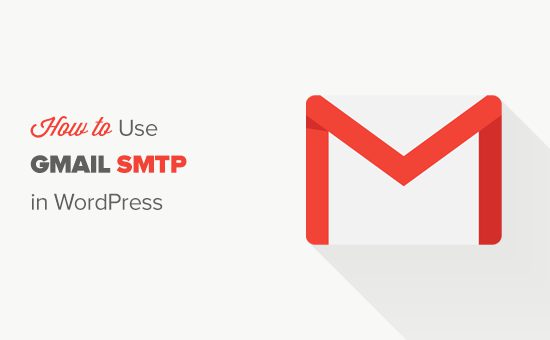
Tại sao bạn cần Gmail SMTP server để gửi email trong WordPress?
Trang web WordPress sẽ gửi email cho bạn để thông báo về người dùng đăng ký mới, đặt lại mật khẩu bị mất, thông báo cập nhật và những thông báo quan trọng khác từ contact form của bạn.
Theo mặc định, WordPress sử dụng chức năng mail PHP để gửi các email thông báo. Tuy nhiên, vì một số lý do nhất định, chức năng này không hoạt động như mong đợi.
Hầu hết các công ty hosting WordPress đều hạn chế sử dụng chức năng này để ngăn chặn lạm dụng và spam.
Các nhà cung cấp dịch vụ email phổ biến sử dụng bộ lọc thư rác để kiểm tra email đến. Các email WordPress mặc định đôi khi không qua được bộ lọc này và bị chuyển thẳng đến hộp thư spam.
SMTP (Simple Mail Transfer Protocol) hiện được sử dụng phổ biến. Không giống như PHP mail, SMTP sử dụng các phương thức xác thực phù hợp, giúp tăng khả năng email được gửi đến hộp thư đến của bạn.
Gmail cung cấp dịch vụ SMTP mà bạn có thể sử dụng để gửi email từ trang web WordPress của mình. Nếu bạn chỉ muốn gửi email thông báo WordPress cho chính mình và một vài người dùng trên trang web của bạn, Gmail SMTP server là một lựa chọn hoàn hảo.
Tuy nhiên, nếu bạn dự định gửi email bản tin bằng WordPress, bạn nên sử dụng dịch vụ gửi email hàng loạt của các nhà cung cấp khác như Sendinblue hoặc Mailgun.
Bạn có thể sử dụng tài khoản Gmail miễn phí của mình để gửi email WordPress. Tuy nhiên, chúng tôi khuyên bạn nên sử dụng G Suite trả phí.
Với G Suite, bạn có được địa chỉ email chuyên nghiệp với tên thương hiệu của riêng mình, chẳng hạn như (name@yoursite.com).
Video hướng dẫn cách gửi email bằng Google SMTP server
Nếu bạn không thích xem hướng dẫn bằng video, vui lòng xem tiếp nội dung ngay bên dưới
Cách gửi email WordPress bằng Gmail SMTP Server
Nếu bạn quyết định sử dụng G Suite, trước tiên bạn cần thiết lập tên miền của mình để hoạt động với Google Apps. Bạn có thể tìm xem hướng dẫn từng bước về cách thiết lập địa chỉ email chuyên nghiệp với G Suite của chúng tôi.
Các bước hướng dẫn trong phần này phù hợp với các tài khoản Gmail miễn phí và trả phí.
Điều đầu tiên bạn cần làm là cài đặt và kích hoạt plugin WP Mail SMTP. Để biết thêm chi tiết, hãy xem hướng dẫn từng bước của chúng tôi về cách cài đặt plugin WordPress .
WP Mail SMTP là plugin WordPress SMTP tốt nhất trên thị trường. Cho phép bạn dễ dàng sử dụng bất kỳ SMTP server nào để gửi email WordPress.
Chúng tôi khuyên bạn nên mua phiên bản trả phí WP Mail SMTP Pro, với nhiều tính năng ưu việt và được hỗ trợ chuyên nghiệp hơn.
Sau khi kích hoạt, bạn cần truy cập Settings » WP Mail SMTP để định cấu hình cài đặt plugin.
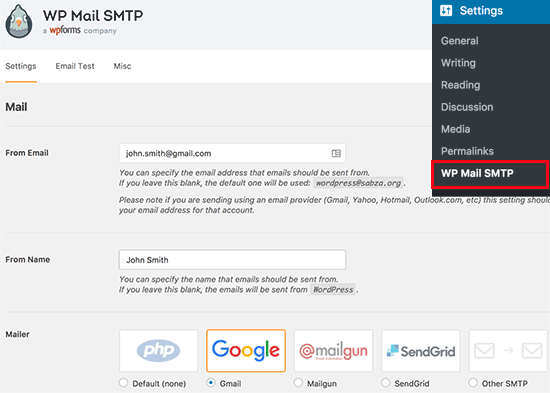
Trước tiên, bạn cần nhập địa chỉ Gmail của mình trong trường From Email. Sau đó, ghi tên người gửi vào trường From Name.
Plugin WP Mail SMTP cung cấp hai cách kết nối trang web WordPress của bạn với các máy chủ Gmail.
Phương pháp đầu tiên sử dụng phương thức xác thực OAuth. Đây là một phương pháp xác thực an toàn hơn để gửi email bằng máy chủ Gmail.
Phương pháp thứ hai là cài đặt Gmail SMTP theo cách thủ công. Phương pháp này không được khuyến khích vì nó kém an toàn.
Để bạn có thể chọn phương pháp phù hợp nhất, chúng ta hãy cùng tìm hiểu cả hai cách thiết lập WordPress để sử dụng Gmail SMTP.
Phương pháp 1: Thiết lập Gmail để gửi email WordPress bằng giao thức OAuth
Phương pháp này được khuyến nghị cho tất cả người dùng. Bạn chỉ cần thiết lập một lần để sử dụng.
Bạn cần bắt đầu bằng cách chọn Gmail ở mục Mailer và click chọn dòng Set Return-path to match the From Email.
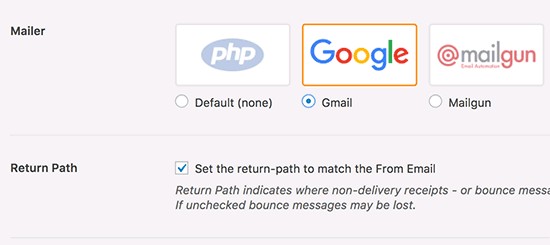
Tiếp theo, bạn sẽ thấy tùy chọn nhập Client ID, Client Secret, và URL trong ‘Authorized redirect URI’.
Chúng ta sẽ tuần tự thiết lập các mục này.
Tạo một App và Generate API Keys cho Gmail
Truy cập trang web Google Developers Console và tạo một dự án mới.

Nếu bạn không thấy nút màu xanh để tạo dự án, bạn cũng có thể nhấp vào một dự án và chọn tạo dự án mới trong danh sách xổ xuống.
Bạn sẽ được yêu cầu cung cấp tên cho dự án của bạn. Hãy chọn một cái tên dễ nhớ để bạn tiện sử dụng sau này.
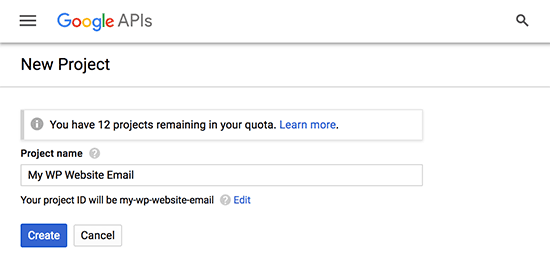
Sau đó, nhấp vào nút create để tiếp tục.
Developer console sẽ tạo dự án của bạn và đưa bạn đến dashboard của nó. Google cung cấp cho các developer quyền truy cập vào nhiều API và dịch vụ của họ. Bạn cần kích hoạt các API mà bạn cần cho dự án này.
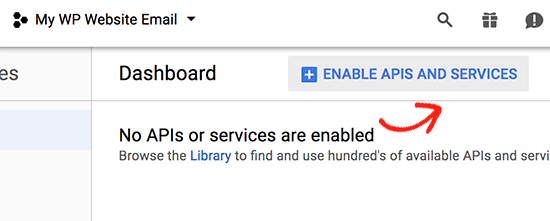
Nhấp vào Enable APIs and services để tiếp tục.
Thao tác này sẽ đưa bạn đến trang Thư viện API. Tiếp theo, bạn cần nhập Gmail vào hộp tìm kiếm để nhanh chóng tìm thấy API Gmail và nhấp để chọn nó.
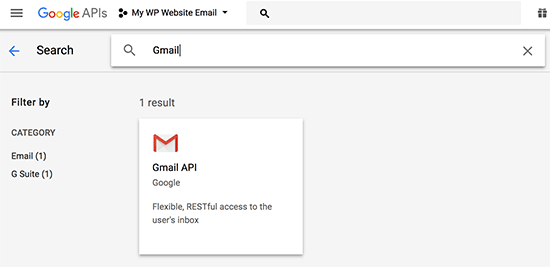
Bây giờ bạn sẽ thấy tổng quan về API này và những gì nó có thể làm. Chỉ cần nhấp vào nút ‘Enable‘ để tiếp tục.
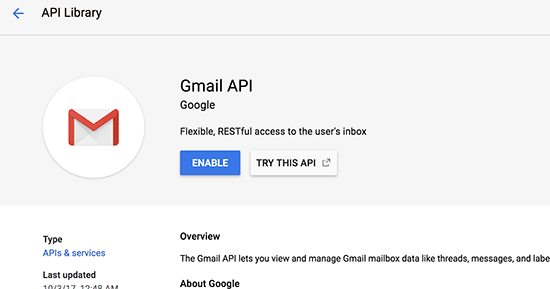
API của bạn lúc này đã được bật, bước tiếp theo là tạo thông tin đăng nhập mà bạn có thể sử dụng trong phần cài đặt plugin WP Mail SMTP của mình.
Nhấp vào nút create credentials để tiếp tục.
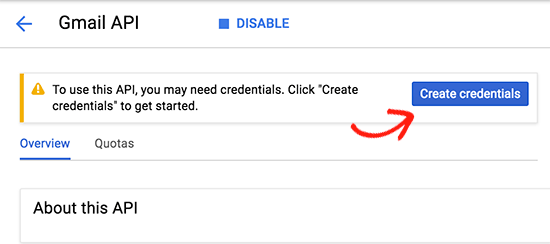
Trên màn hình tiếp theo, bạn sẽ cần chọn ‘Web browser JavaScript’ trong trường ‘Where you’ll be calling the API from’. Sau đó bấm vào tùy chọn ‘User Data’.
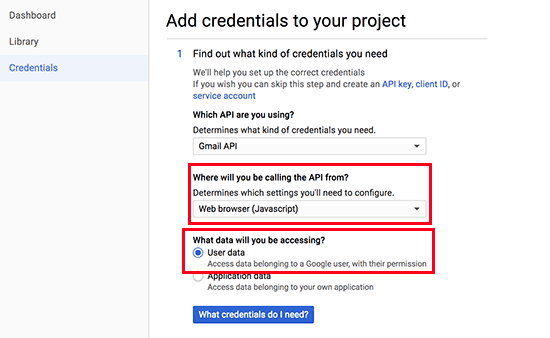
Để tiếp tục, nhấp vào nút ‘What credentials do I need?’.
Tiếp theo, bạn cần cung cấp tên cho OAuth client. Bạn có thể nhập ‘WP Mail SMTP‘ tại đây cho dễ nhớ.
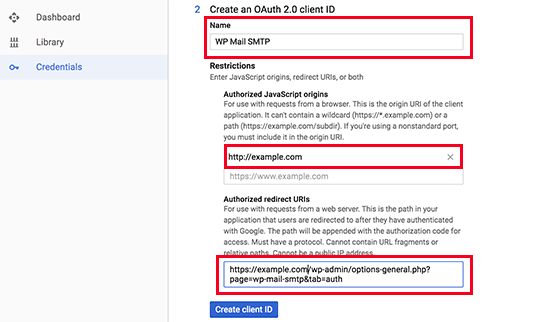
Trong trường JavaScript origins, bạn cần thêm tên miền của trang web của mình. Tiếp theo, bạn cần sao chép và dán URL chuyển hướng từ cài đặt plugin WP Mail SMTP.
Sau đó, nhấp vào nút ‘Create client ID’ để tiếp tục.
Tiếp theo, bạn cần nhập tên cho màn hình chấp nhận OAuth. Bạn có thể đặt tên của plugin ở đây nếu muốn.
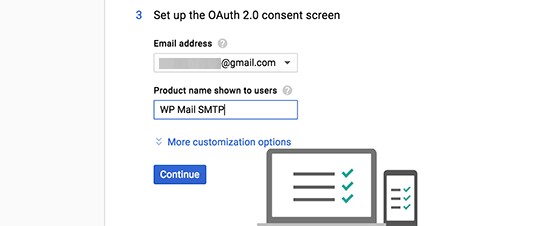
Sau khi nhập các thông tin cần thiết, nhấp vào nút Continue và Developer console sẽ hiển thị client ID của bạn. Bạn có thể sao chép và dán phần này vào trang cài đặt của plugin WP Mail SMTP. Tuy nhiên, bạn vẫn sẽ cần thêm client secret key của bạn.
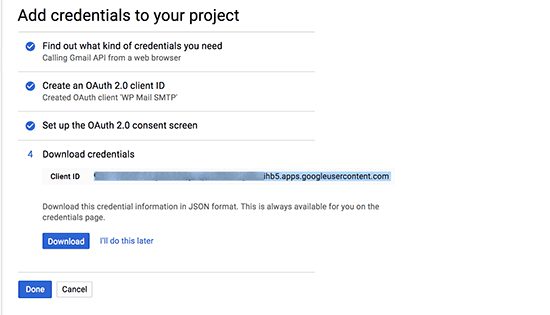
Bạn hãy nhấp vào nút Done để chuyển sang bước tiếp theo.
Bây giờ bạn sẽ được đưa đến trang thông tin dự án của bạn. Trên trang này, bạn có thể thấy thông tin đăng nhập của bạn được liệt kê ở đây. Bạn cần nhấp vào biểu tượng chỉnh sửa bên cạnh thông tin đăng nhập của bạn để tiếp tục.
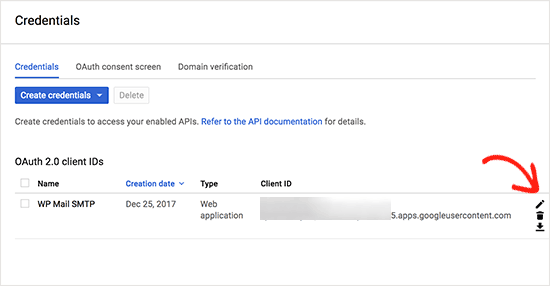
Thao tác này sẽ đưa bạn đến trang chỉnh sửa thông tin, nơi bạn sẽ có thể thấy client secret key của mình. Bạn cần sao chép và dán key này vào trang cài đặt của plugin.
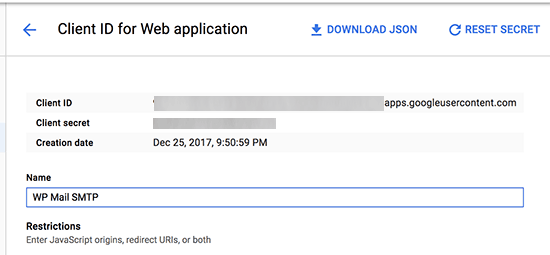
Bây giừ, hãy quay trở lại trang cài đặt của plugin trong khu vực admin WordPress của bạn. Nhập client ID và client secret keys của bạn và nhấp vào nút Save settings để tiếp tục.
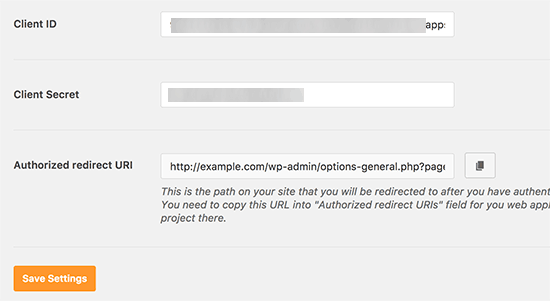
Plugin lúc này sẽ lưu lại cài đặt của bạn và tải lại trang. Sau đó, bạn cần cuộn xuống cuối trang cài đặt và nhấp vào nút ‘Allow plugin to send emails using your Google account’.
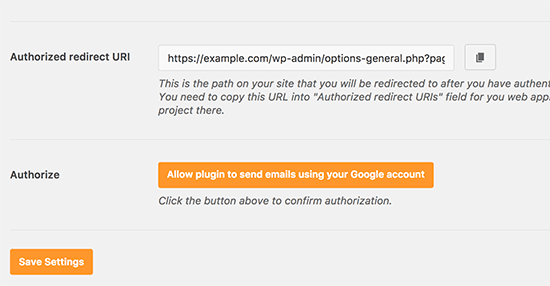
Bạn sẽ được đưa đến tài khoản của bạn trên Google và được yêu cầu cấp quyền cho trang web để gửi email thay mặt bạn.
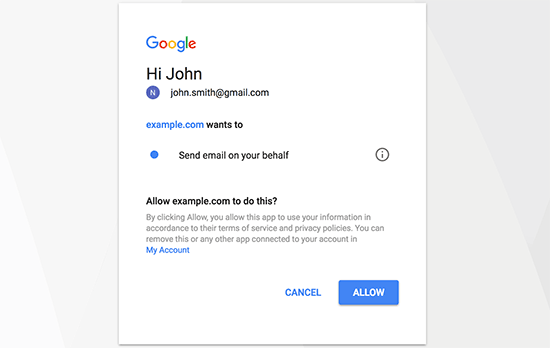
Nhấp vào nút Allow để cấp quyền.
Sau đó, bạn sẽ được chuyển hướng trở lại trang web của bạn, nơi bạn sẽ thấy một thông báo thành công.
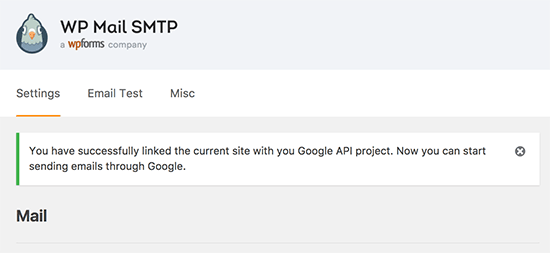
Phương pháp 2: Thiết lập Gmail SMTP làm SMTP Sender
Phương pháp này cho phép bạn kết nối thủ công với các máy chủ SMTP của Gmail để gửi email WordPress của bạn.
Trước tiên, bạn cần truy cập Settings » WP Mail SMTP để định cấu hình cài đặt plugin.
Bạn cần bắt đầu bằng cách cung cấp địa chỉ Gmail bạn muốn sử dụng trong trường ‘From Email’ và tên của bạn trong trường From Name.
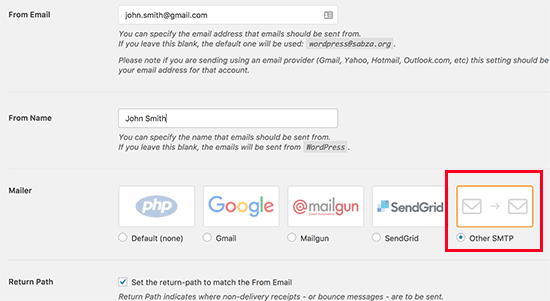
Tiếp theo, bạn cần chọn ‘Other SMTP‘ trong phần Mailer và click chọn ô bên cạnh Return Path.
Sau đó, cuộn xuống phần ‘Other SMTP’
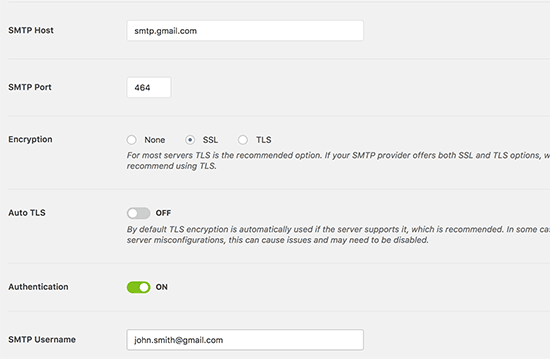
Đây là cấu hình chính xác bạn cần thêm trong cài đặt plugin:
- SMTP Host: smtp.gmail.com
- SMTP Port: 465
- Encryption: sử dụng xác thực SSL
- Authentication: Turn on authentication
- Username: Địa chỉ Gmail chính xác của bạn, ví dụ john.smith@yourdomain.com hoặc john.smith@gmail.com
- Password: Password tài khoản Gmail của bạn
Khi bạn đã hoàn tất, nhấp vào nút save changes để lưu lại cài đặt của bạn.
Như vậy, bạn đã thiết lập thành công WP Mail SMTP để sử dụng SMTP Server Gmail
Lưu ý: phương pháp 2 tuy đơn giản hơn nhưng chúng tôi khuyên bạn nên sử dụng phương pháp 1 vì nó an toàn và hiệu quả hơn.
Kiểm tra cài đặt WP Mail SMTP của bạn
Plugin WP Mail SMTP cho phép bạn kiểm tra cài đặt email của mình, để bạn có thể đảm bảo rằng mọi thứ đều hoạt động tốt.
Bạn cần truy cập Settings » WP Mail SMTP và nhấp vào tab Email Test. Bạn chỉ cần cung cấp một địa chỉ email nào đó mà bạn có thể truy cập được, rồi nhấn vào nút Send email để kiểm tra.
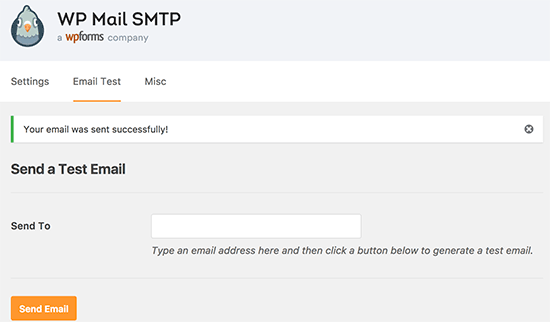
Bạn sẽ thấy một thông điệp thành công. Bây giờ bạn có thể kiểm tra hộp thư đến của mình để xem có nhận được một thông điệp với dòng tiêu đề ‘WP Mail SMTP: Test Email to…’ hay không.
Nếu nhận được, nghĩa là bạn đã thiết lập thành công trang web WordPress của mình gửi email bằng Gmail SMTP Server
Những tính năng khác của plugin WP Mail SMTP Pro
Nếu bạn muốn nhiều chức năng hơn nữa, bạn nên thử sử dụng gói WP Mail SMTP Pro .
Với phiên bản Pro, bạn có thể kết nối với:
- G Suite / Gmail
- Amazon SES
- Mailgun
- Office 365 / Outlook.com
- SendGrid
- Và hơn thế nữa
Bạn cũng nhận được các tính năng bổ sung khác như nhật ký email, tùy chỉnh và kiểm soát thông báo mà trang web WordPress của bạn gửi đi,… cùng với các tính năng cao cấp khác.
Khắc phục sự cố Gmail SMTP không hoạt động
Chúng tôi nhận thấy người dùng thường gặp phải một số vấn đề nhất định khi sử dụng Gmail SMTP với các cấu hình shared hosting.
Bạn có thể thực hiện các bước sau để khắc phục sự cố Gmail SMTP:
- Đăng nhập vào tài khoản cPanel của bạn và tạo một tài khoản email phù hợp với địa chỉ email của Google App. Điều này nghe có vẻ lạ vì bạn không sử dụng máy chủ của mình để gửi email. Bước này về cơ bản đánh lừa máy chủ của bạn tin rằng bạn đang gửi email thông qua máy chủ.
- Trong tài khoản cPanel của bạn, hãy truy cập MX Records và thay đổi định tuyến MX từ tự động sang remote. Có thể hơi khó tìm vì mỗi máy chủ có giao diện cPanel khác nhau. Bạn cần tìm một liên kết nhỏ bên cạnh MX có nội dung Email Routing: Remote Mail Exchanger.
- Sau đó đăng nhập lại vào trang web WordPress của bạn và gửi email kiểm tra.
Chúng tôi hy vọng bài viết này đã giúp bạn tìm hiểu cách gửi email trong WordPress bằng SMTP Server của Gmail. Bạn cũng có thể muốn xem danh sách các plugin contact form nhất cho WordPress và bài viết so sánh các dịch vụ email marketing tốt nhất cho doanh nghiệp nhỏ của chúng tôi .
Nếu bạn thích bài viết này, vui lòng đăng ký YouTube Channel của chúng tôi để xem thêm các video hướng dẫn. Bạn cũng có thể tìm thấy chúng tôi trên Twitter và Facebook.










































